Những phàn nàn về Netflix bao gồm việc lưu stream vào bộ đệm trong khi phát, đề xuất không phù hợp về nội dung sẽ xem tiếp theo, đoạn trailer tự động phát theo mặc định, v.v... Nhưng đừng để những điều khó chịu này cản trở bạn - đây là cách giải quyết những vấn đề khó chịu nhất của Netflix.
Mục lục bài viết
- 1. Làm cách nào để xóa "Continue Watching" trên Netflix?
- 2. Làm cách nào để nhận được đề xuất Netflix tốt hơn?
- 3. Làm cách nào để reset tài khoản Netflix?
- 4. Làm cách nào để xem Netflix ở 4K?
- 5. Tại sao phim và chương trình truyền hình biến mất khỏi Netflix?
- 6. Làm cách nào để chia sẻ đề xuất của Netflix?
- 7. Tại sao Netflix liên tục dừng hoặc tạm dừng?
- 8. Làm cách nào để giảm mức sử dụng dữ liệu di động trên Netflix?
- 9. Làm cách nào để bỏ qua giới thiệu khi xem Netflix?
- 10. Tài khoản Netflix có bị hack không?
- 11. Làm cách nào để tắt tính năng tự động phát cho trailer Netflix?
- 12. Làm cách nào để dừng tập tiếp theo tự động phát?
- 13. Làm cách nào để chia sẻ tài khoản Netflix bên ngoài gia đình?
1. Làm cách nào để xóa "Continue Watching" trên Netflix?
Nếu bạn xem nội dung nào đó trong thời gian ngắn, nội dung đó sẽ xuất hiện trong danh sách "Continue Watching" của bạn. Để xóa nội dung nào đó khỏi danh sách Continue Watching, hãy truy cập trang Viewing Activity (Account > Expand profile > Viewing activity).
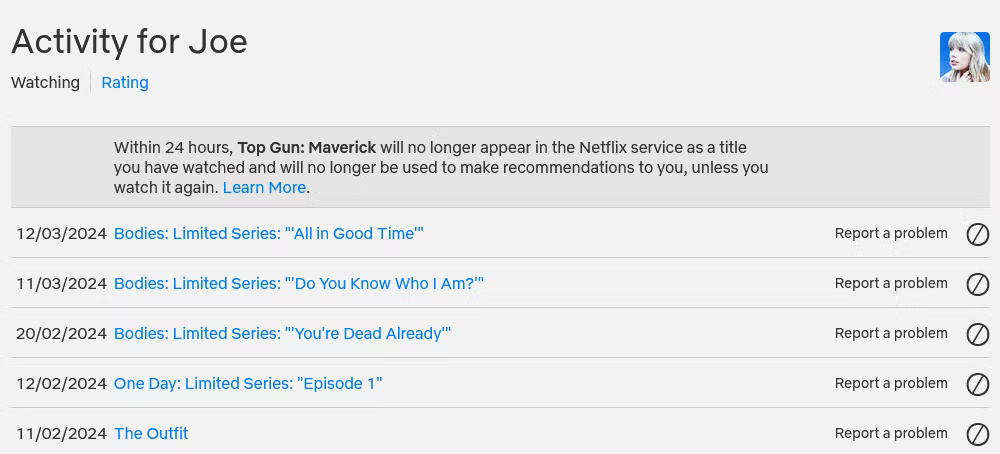
Trang này hiển thị mọi thứ bạn đã xem, được liệt kê từ mới nhất đến cũ nhất. Nhấp vào biểu tượng No (ẩn khỏi lịch sử xem) bên cạnh bất kỳ tiêu đề nào để xóa tiêu đề đó.
Đối với các chương trình truyền hình, việc nhấp vào biểu tượng không bên cạnh một tập sẽ xóa tập đó. Một lời nhắc xuất hiện có nội dung Hide series?, bạn có thể nhấp vào để xóa mọi tập của sê-ri phim đó khỏi danh sách Recently Watched của mình.
Ngoài ra, trên một số thiết bị, bạn có thể di chuột qua chương trình hoặc phim trong hàng Continue Watching và chọn Remove from row.
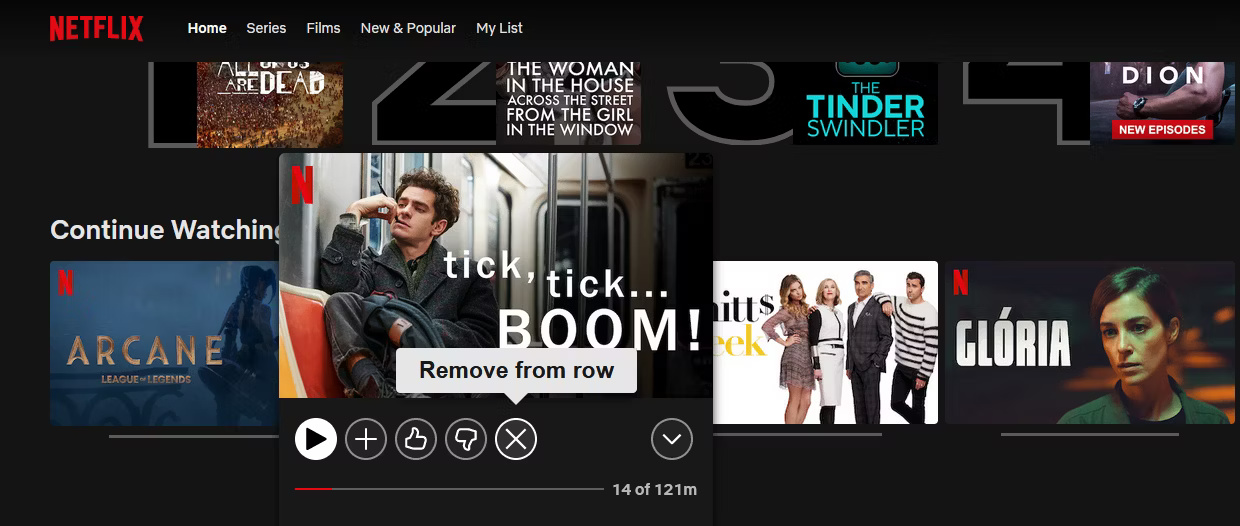
2. Làm cách nào để nhận được đề xuất Netflix tốt hơn?
Thật khó để kiểm soát hợp lý các đề xuất của bạn nhưng có nhiều cách để bạn có thể tác động đến chúng. Xếp hạng của bạn xác định các đề xuất, cùng với xếp hạng của những thành viên khác có cùng sở thích và nội dung bạn đã xem.
Netflix từng có hệ thống xếp hạng năm sao tinh tế hơn, nhưng tất cả những gì bạn có thể làm bây giờ là cho biết bạn thích, yêu hay không thích điều gì đó. Bạn có thể thực hiện việc này trên bất kỳ phim Netflix nào, bất kể bạn đã xem phim đó hay chưa.
Để thực hiện việc này, hãy di chuột qua tiêu đề và nhấp vào biểu tượng hai ngón tay cái hướng lên (yêu thích), một ngón tay cái hướng lên (thích) hoặc một ngón tay hướng xuống (không thích). Điều này cho Netflix biết ý kiến của bạn và ý kiến này sẽ được đưa vào thuật toán đề xuất của bạn.
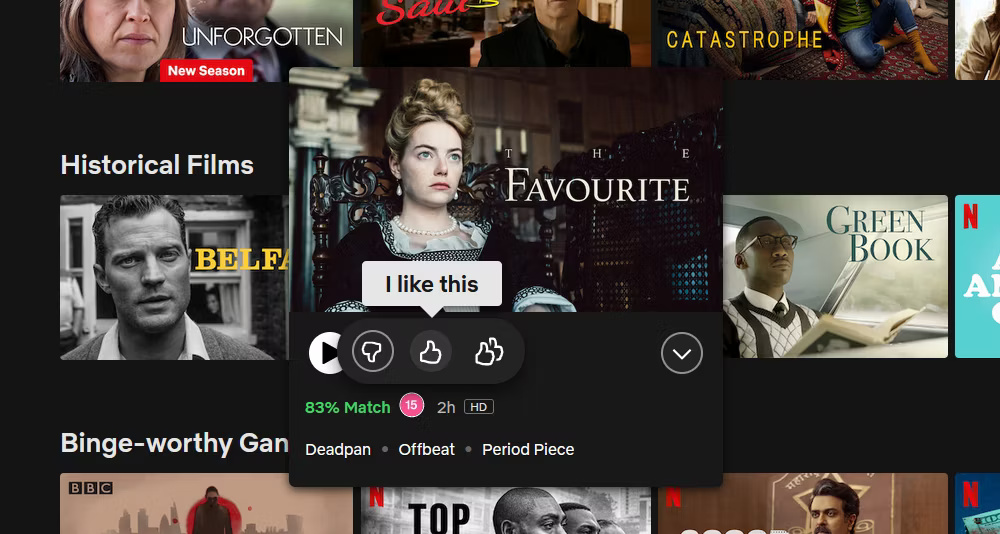
Để xem danh sách đầy đủ các tiêu đề bạn đã xếp hạng, hãy truy cập trang Viewing Activity Rating (Account > Expand profile > Viewing activity > Rating). Tại đây, bạn có thể điều chỉnh (chọn một biểu tượng khác) hoặc xóa (chọn biểu tượng được highlight) bất kỳ xếp hạng nào bạn đã đưa ra.
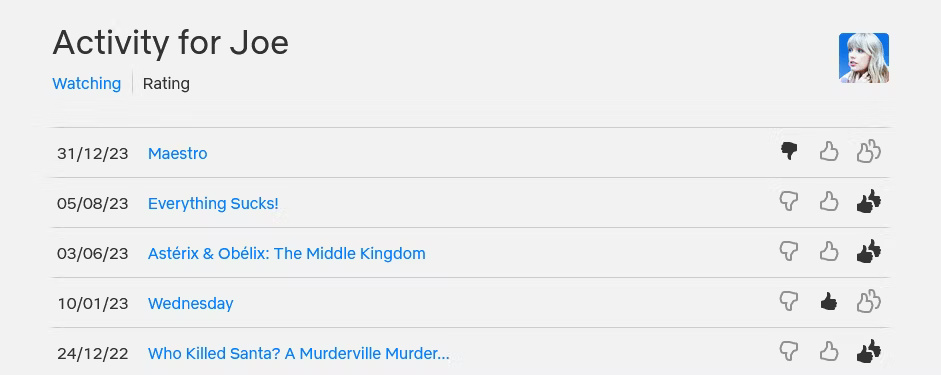
3. Làm cách nào để reset tài khoản Netflix?
Nếu bạn muốn xóa mọi thứ bạn đã xem cho đến nay và reset Netflix về cài đặt mặc định, bạn cần xóa profile Netflix của mình (điều này không thể thực hiện được đối với profile chính).
Đi tới trang Manage Profiles (biểu tượng Profile > Manage Profiles), chọn profile của bạn và nhấp vào Delete Profile hai lần.
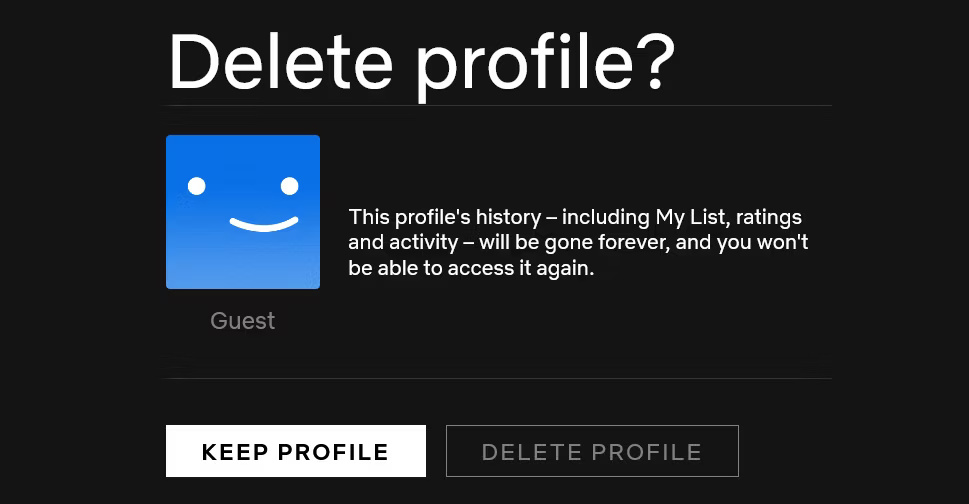
Thao tác này sẽ xóa toàn bộ lịch sử profile Netflix của bạn, bao gồm các lần lưu trong My List, danh sách Recently Watched và xếp hạng của bạn. Sau đó, bạn có thể tạo profile mới và bắt đầu lại từ đầu.
4. Làm cách nào để xem Netflix ở 4K?
Netflix phát trực tuyến ở chất lượng cao nhất mà thiết bị và gói giá của bạn hỗ trợ; 4K chỉ khả dụng với gói Premium. Bạn có thể cần truy cập trang Netflix Playback Settings (Account > Expand profile > Playback settings) và đặt Data usage per screen thành High nếu bạn không muốn chất lượng phát giảm xuống.
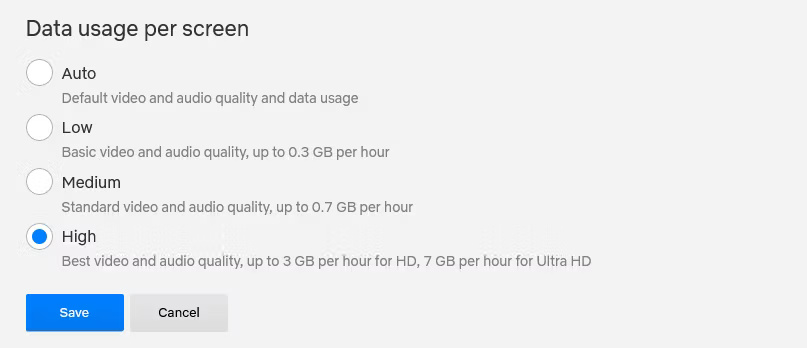
Để xem Netflix ở độ phân giải 4K trên Windows 10/11, hãy tải ứng dụng Netflix từ Microsoft Store hoặc sử dụng trình duyệt Edge. Trên Mac, bạn phải sử dụng Safari 11 trở lên. Ngoài ra, máy tính của bạn phải đủ mạnh để hỗ trợ phát độ phân giải cao (xem trang hỗ trợ của Netflix dành cho Windows và Mac để biết thêm chi tiết).
Trang hỗ trợ của Netflix dành cho Windows
https://help.netflix.com/node/23931Trang hỗ trợ của Netflix dành cho Mac
https://help.netflix.com/vi/node/557645. Tại sao phim và chương trình truyền hình biến mất khỏi Netflix?
Netflix thường xuyên thêm và xóa nhiều bộ phim và chương trình truyền hình khác nhau. Đó là vì Netflix mua lại quyền đối với những tựa phim này trong một khoảng thời gian giới hạn.
Có một số cách để biết phim và chương trình truyền hình nào sẽ rời Netflix trong 30 ngày tới.
Đầu tiên, nhấp vào More info trên bất kỳ tiêu đề nào; nếu nó sắp biến mất, bạn sẽ thấy ngày được liệt kê là Last day to watch on Netflix bên dưới thời gian chạy.
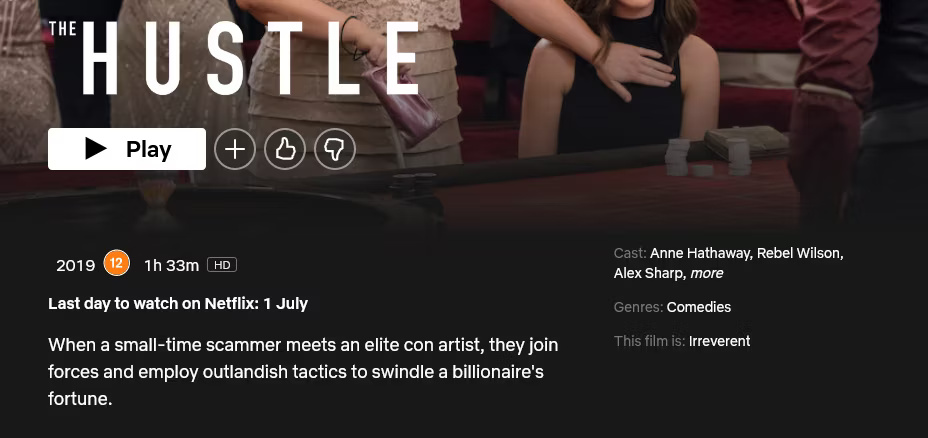
Một cách khác để biết nội dung nào sắp hết hạn là thông qua trang web của bên thứ ba, chẳng hạn như blog What's Expiring On Netflix. Thông tin này nêu chi tiết các tựa game sẽ bị xóa khỏi dịch vụ tại Hoa Kỳ vào tháng tới.
6. Làm cách nào để chia sẻ đề xuất của Netflix?
Thật dễ dàng để gửi thẳng cho ai đó nội dung bạn muốn họ xem trên Netflix. Chỉ cần sao chép URL từ thanh địa chỉ và gửi cho họ. Ngay cả khi họ không ở cùng khu vực Netflix với bạn, nếu nội dung đó có sẵn thì liên kết sẽ hoạt động. Ngay cả khi nội dung không có sẵn, vẫn có nhiều cách để xem mọi thứ trên Netflix, bất kể bạn sống ở đâu.
Ngoài ra, trong ứng dụng Netflix, hãy nhấn vào Share khi xem trang chi tiết của phim. Thao tác này sẽ mở ra danh sách các ứng dụng có thể chia sẻ liên kết đó, như WhatsApp hoặc Instagram.
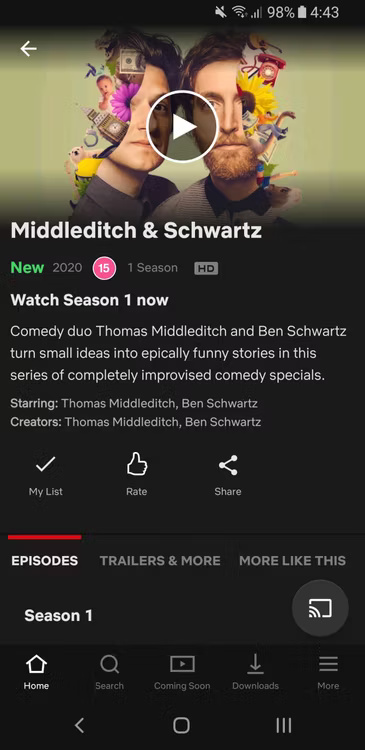
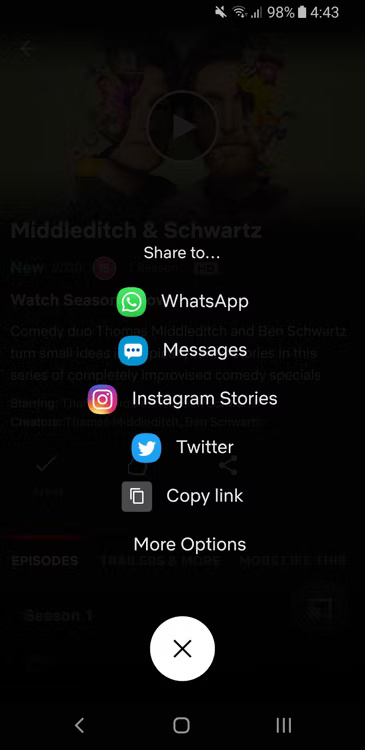
7. Tại sao Netflix liên tục dừng hoặc tạm dừng?
Lý do rất có thể khiến Netflix dừng hoặc tạm dừng là do kết nối Internet. Cách tốt nhất để kiểm tra tốc độ kết nối là sử dụng Fast.com, công cụ kiểm tra tốc độ riêng của Netflix. Nó cũng có sẵn dưới dạng một ứng dụng cho iOS và Android.
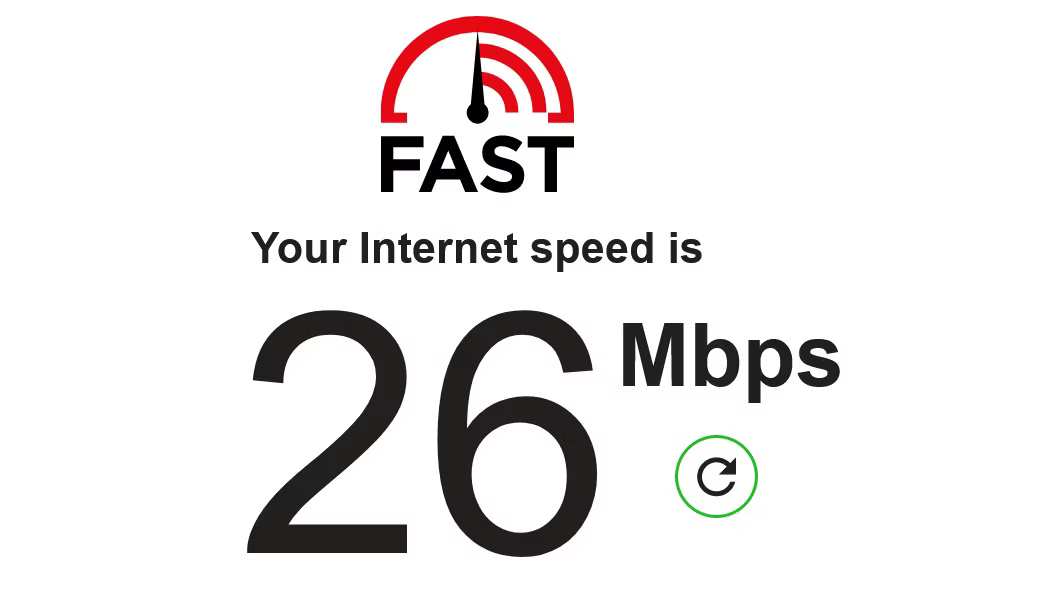
Fast sẽ cho biết tốc độ cao nhất mà người dùng có thể truyền phát video Netflix. Điều này có thể khác với tốc độ kết nối Internet được quảng cáo. Nếu Fast hiển thị tốc độ thấp hơn mong đợi, bạn cần trao đổi với ISP của mình. Điều này có thể đang hạn chế quyền truy cập Netflix của bạn.
Nếu tốc độ có vẻ tốt thì Netflix có thể đang gặp sự cố. Kiểm tra trang Is Netflix Down? (https://help.netflix.com/vi/is-netflix-down) để xem có báo cáo chính thức nào không. Ngoài ra, hãy duyệt qua mạng xã hội để xem liệu những người khác có gặp vấn đề không.
8. Làm cách nào để giảm mức sử dụng dữ liệu di động trên Netflix?
Nếu đang sử dụng Netflix trên điện thoại thông minh hoặc máy tính bảng, người dùng có thể điều chỉnh cài đặt để nó chỉ hoạt động trên WiFi hoặc buộc ứng dụng sử dụng ít dữ liệu hơn bằng cách giảm chất lượng. Trong ứng dụng Netflix, đi tới My Netflix > Menu > App Settings > Cellular Data Usage.
Tại đây, chọn Wi-Fi Only để không bao giờ sử dụng dữ liệu di động hoặc Save Data để giảm chất lượng stream và lượng dữ liệu được sử dụng.
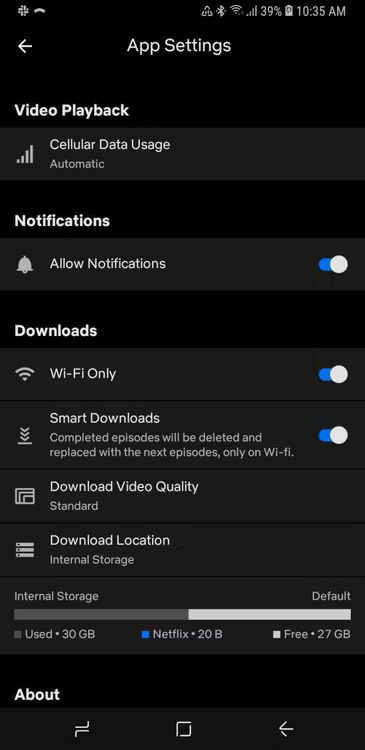
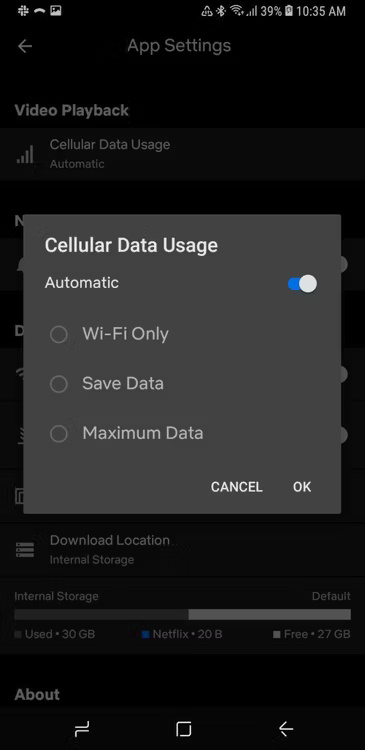
Điều này chỉ ảnh hưởng đến ứng dụng di động Netflix chứ không ảnh hưởng đến bất kỳ nơi nào khác mà bạn phát trực tuyến Netflix.
9. Làm cách nào để bỏ qua giới thiệu khi xem Netflix?
Với một số chương trình, Netflix cung cấp nút Skip Intro ngay khi chuỗi tiêu đề bắt đầu phát, nút này hoàn hảo khi bạn say sưa xem chương trình trên Netflix. Nhưng đây không phải là tính năng chung cho tất cả các chương trình truyền hình.
Đối với những chương trình không có sẵn, hãy bỏ qua 10 giây bằng cách sử dụng các nút trên màn hình. Trên Windows hoặc Mac, bạn cũng có thể sử dụng phím tắt Shift + Mũi tên phải.
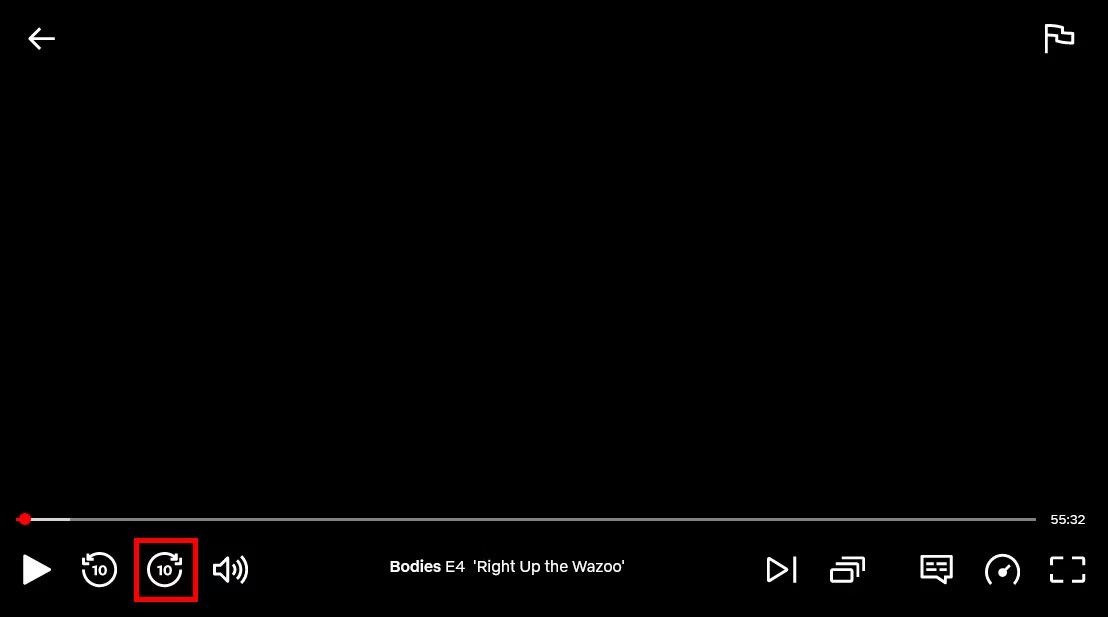
10. Tài khoản Netflix có bị hack không?
Nếu nghi ngờ ai đó đang sử dụng Netflix mà bạn không biết, có thể bạn đã để tài khoản của mình đăng nhập ở đâu đó hoặc thông tin chi tiết của bạn đã bị xâm phạm.
Đi đến trang quản lý quyền truy cập tài khoản (Account > Manage access and devices) để xem tài khoản Netflix của bạn đã được sử dụng ở đâu và trên thiết bị nào.
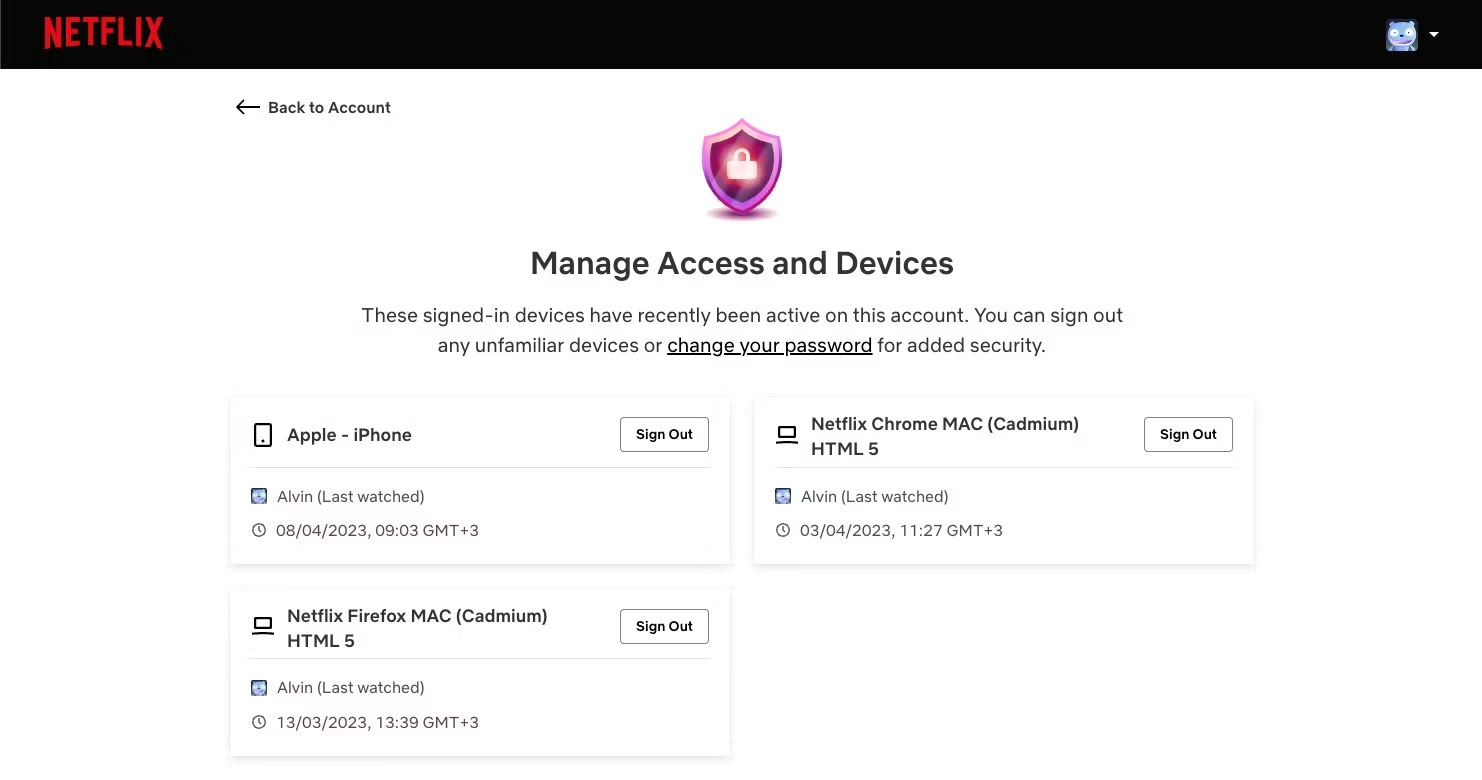
Nếu có điều gì đó bạn không nhận ra, hãy nhấp vào Sign out để xóa nó. Sau đó, đi đến trang thay đổi mật khẩu (Account > Change password) để đặt mật khẩu mới, an toàn.
Để được bảo vệ tốt nhất, sau khi thay đổi mật khẩu, hãy đăng xuất khỏi mọi thiết bị thông qua Account > Sign out of all devices và nhấp vào Sign Out để xác nhận.
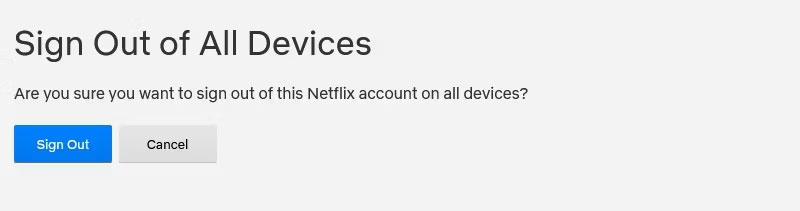
11. Làm cách nào để tắt tính năng tự động phát cho trailer Netflix?
Một trong những tính năng khó chịu nhất của Netflix là đoạn trailer tự động phát khi bạn di chuột qua nội dung nào đó. May mắn thay, bạn có thể vô hiệu hóa điều này.
Nó phải bị vô hiệu hóa trên mỗi profile nhưng nó sẽ áp dụng thay đổi trên tất cả các thiết bị của bạn. Đi tới Manage Profiles, nhấp vào profile bạn muốn chỉnh sửa và bỏ chọn Autoplay next episode in a series on all devices. Cuối cùng, nhấp vào Save.
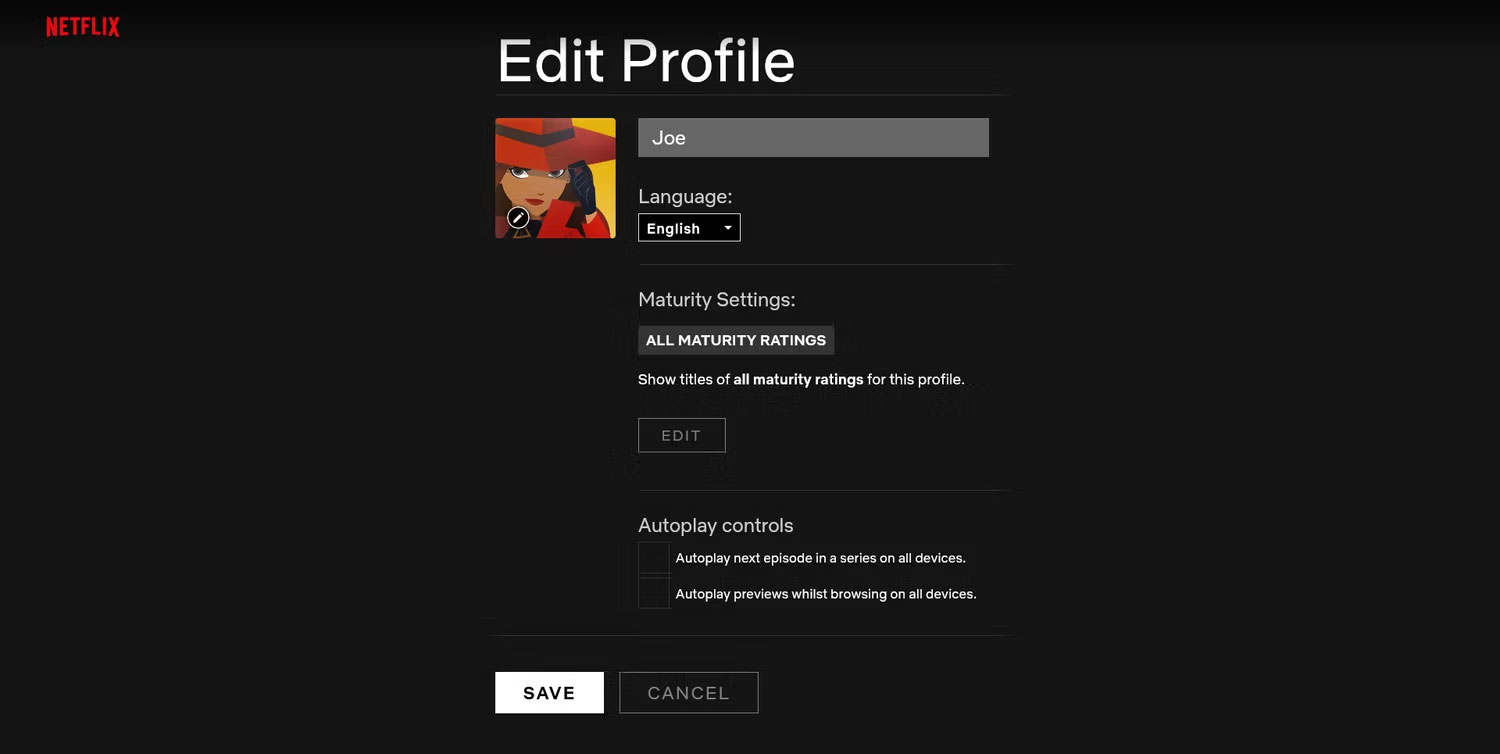
12. Làm cách nào để dừng tập tiếp theo tự động phát?
Khi bạn xem xong một tập trên Netflix, nó sẽ tự động phát tập tiếp theo. Ứng dụng chỉ cung cấp cho bạn một khoảng thời gian ngắn để hủy trước khi hết phần ghi công và chuyển sang tập tiếp theo.
Rất may, bạn có thể vô hiệu hóa tính năng này cho mỗi profile. Để thực hiện việc này, hãy đi tới Manage Profiles, nhấp vào profile bạn muốn chỉnh sửa, bỏ chọn Autoplay next episode in a series on all devices và nhấp vào Save.
13. Làm cách nào để chia sẻ tài khoản Netflix bên ngoài gia đình?
Chia sẻ tài khoản Netflix bên ngoài hộ gia đình trước đây chỉ đơn giản là cung cấp cho người khác thông tin đăng nhập của bạn. Ngày nay, Netflix không cho phép chia sẻ mật khẩu; bất cứ ai được bạn chia sẻ đều có thể gặp lỗi khi họ cố xem bất cứ thứ gì.
Điều này không ảnh hưởng đến số lượng người có thể xem Netflix trong cùng một hộ gia đình. Nhưng những người bên ngoài sẽ cần phải đăng ký tài khoản riêng hoặc bạn có thể thêm họ làm thành viên bổ sung cho tài khoản của mình với một mức giá hợp lý.
Để sử dụng tính năng thành viên bổ sung của Netflix, hãy đi tới Account > Buy an extra member slot và làm theo lời nhắc.
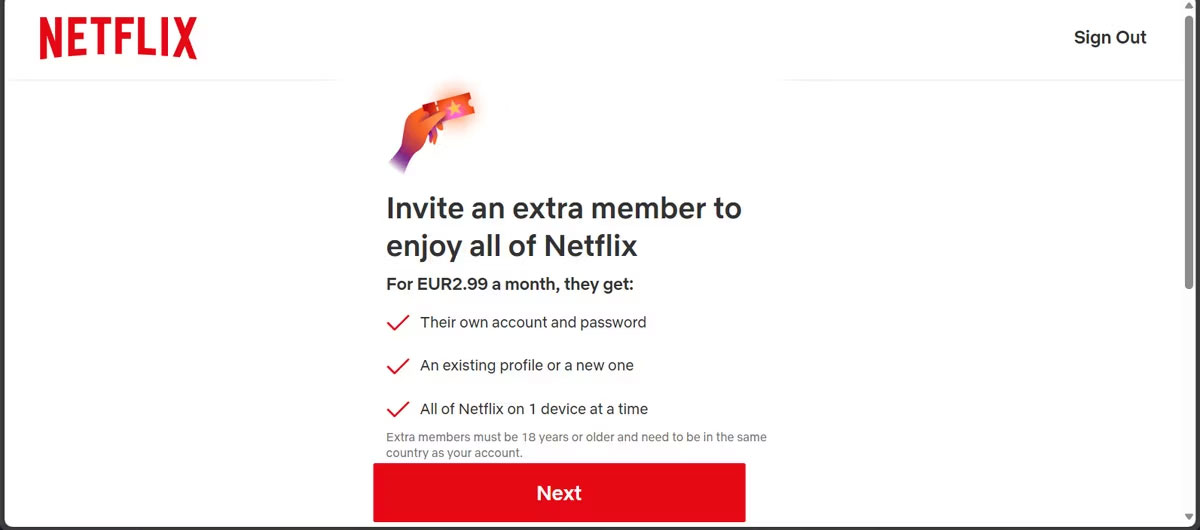
Nếu Netflix vẫn không hoạt động và có thể liên tục dừng, thoát hoặc gặp sự cố thì bạn nên buộc dừng ứng dụng, khởi động lại thiết bị và thử lại. Nếu vẫn thất bại, hãy liên hệ với Netflix.
 Công nghệ
Công nghệ  AI
AI  Windows
Windows  iPhone
iPhone  Android
Android  Học IT
Học IT  Download
Download  Tiện ích
Tiện ích  Khoa học
Khoa học  Game
Game  Làng CN
Làng CN  Ứng dụng
Ứng dụng 


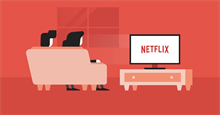





 Thương mại Điện tử
Thương mại Điện tử  Nhạc, phim, truyện online
Nhạc, phim, truyện online  Phần mềm học tập
Phần mềm học tập 









 Linux
Linux  Đồng hồ thông minh
Đồng hồ thông minh  macOS
macOS  Chụp ảnh - Quay phim
Chụp ảnh - Quay phim  Thủ thuật SEO
Thủ thuật SEO  Phần cứng
Phần cứng  Kiến thức cơ bản
Kiến thức cơ bản  Lập trình
Lập trình  Dịch vụ công trực tuyến
Dịch vụ công trực tuyến  Dịch vụ nhà mạng
Dịch vụ nhà mạng  Quiz công nghệ
Quiz công nghệ  Microsoft Word 2016
Microsoft Word 2016  Microsoft Word 2013
Microsoft Word 2013  Microsoft Word 2007
Microsoft Word 2007  Microsoft Excel 2019
Microsoft Excel 2019  Microsoft Excel 2016
Microsoft Excel 2016  Microsoft PowerPoint 2019
Microsoft PowerPoint 2019  Google Sheets
Google Sheets  Học Photoshop
Học Photoshop  Lập trình Scratch
Lập trình Scratch  Bootstrap
Bootstrap  Năng suất
Năng suất  Game - Trò chơi
Game - Trò chơi  Hệ thống
Hệ thống  Thiết kế & Đồ họa
Thiết kế & Đồ họa  Internet
Internet  Bảo mật, Antivirus
Bảo mật, Antivirus  Doanh nghiệp
Doanh nghiệp  Ảnh & Video
Ảnh & Video  Giải trí & Âm nhạc
Giải trí & Âm nhạc  Mạng xã hội
Mạng xã hội  Lập trình
Lập trình  Giáo dục - Học tập
Giáo dục - Học tập  Lối sống
Lối sống  Tài chính & Mua sắm
Tài chính & Mua sắm  AI Trí tuệ nhân tạo
AI Trí tuệ nhân tạo  ChatGPT
ChatGPT  Gemini
Gemini  Điện máy
Điện máy  Tivi
Tivi  Tủ lạnh
Tủ lạnh  Điều hòa
Điều hòa  Máy giặt
Máy giặt  Cuộc sống
Cuộc sống  TOP
TOP  Kỹ năng
Kỹ năng  Món ngon mỗi ngày
Món ngon mỗi ngày  Nuôi dạy con
Nuôi dạy con  Mẹo vặt
Mẹo vặt  Phim ảnh, Truyện
Phim ảnh, Truyện  Làm đẹp
Làm đẹp  DIY - Handmade
DIY - Handmade  Du lịch
Du lịch  Quà tặng
Quà tặng  Giải trí
Giải trí  Là gì?
Là gì?  Nhà đẹp
Nhà đẹp  Giáng sinh - Noel
Giáng sinh - Noel  Hướng dẫn
Hướng dẫn  Ô tô, Xe máy
Ô tô, Xe máy  Tấn công mạng
Tấn công mạng  Chuyện công nghệ
Chuyện công nghệ  Công nghệ mới
Công nghệ mới  Trí tuệ Thiên tài
Trí tuệ Thiên tài